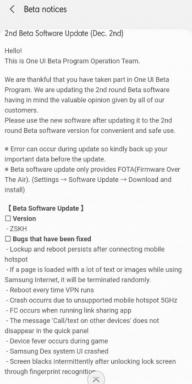Behebung des iPhone 11/11 Pro Max, das auf dem roten Bildschirm hängen geblieben ist [Anleitung zur Fehlerbehebung]
Verschiedenes / / August 05, 2021
Zunächst müssen wir sagen, dass jedes elektronische Gerät oder Gadget, das auf einem Betriebssystem ausgeführt wird, definitiv Probleme verursachen wird. Und meistens kann das Problem aufgrund eines Softwarefehlers oder einer Panne auftreten. Zweitens können die Hardwareprobleme auftreten. Das iPhone ist hier also keine Ausnahme, und selbst die neuesten Gerätebenutzer der iPhone 11-Serie können Probleme mit der Anzeige auf dem roten Bildschirm haben. Schauen wir uns an, wie Sie das Problem mit dem iPhone 11/11 Pro Max beheben können, das auf dem roten Bildschirm hängen geblieben ist.
Hier haben wir einige der möglichen und häufig verwendeten Anleitungen zur Fehlerbehebung vorgestellt, die Ihnen wirklich dabei helfen können, dieses Problem auf Ihrem Computer zu beheben iPhone 11 oder iPhone 11 Pro max. Manchmal kann aufgrund des Startproblems der Bluescreen- oder Red Screen-Fehler auf dem iPhone gefunden werden. Diese Fehler können auch als Blue Screen of Death- oder Red Screen of Death-Problem bezeichnet werden. In diesem Fall reagiert Ihr Gerät nicht mehr und die Anzeige bleibt auf dem roten Bildschirm hängen.
Es kann verschiedene Gründe auf Ihrem iPhone geben, die zu einem Fehler auf dem roten Bildschirm führen können, z. B. wenn das System beschädigt wird oder das Gerät physische Schäden aufweist oder es sich auch um Flüssigkeitsschäden handelt. Während einige der Benutzer, die die Systemversion aktualisiert haben, die neueste iOS-Version beschuldigen.
![Behebung des iPhone 11/11 Pro Max, das auf dem roten Bildschirm hängen geblieben ist [Anleitung zur Fehlerbehebung]](/f/f6639b3c534b50aacdba03ab1d487556.jpg)
Inhaltsverzeichnis
-
1 Schritte zum Reparieren des iPhone 11/11 Pro Max, das auf dem roten Bildschirm hängen geblieben ist
- 1.1 1. Neustart Ihres iPhone erzwingen
- 1.2 2. Stellen Sie Ihr iPhone über iTunes wieder her
- 1.3 3. Rufen Sie den DFU-Modus auf und stellen Sie Ihr iPhone wieder her, um das iPhone 11 Pro Max auf dem roten Bildschirm festzuhalten
Schritte zum Reparieren des iPhone 11/11 Pro Max, das auf dem roten Bildschirm hängen geblieben ist
Wenn Sie einer der Benutzer von iPhone 11 oder 11 Pro Max sind und mit einem ähnlichen Problem mit rotem Bildschirm konfrontiert sind, sollten Sie einige der folgenden möglichen Schritte zur Fehlerbehebung ausprobieren, um das Problem vollständig zu beheben. Befolgen Sie jetzt alle Schritte ordnungsgemäß, ohne weitere Zeit zu verlieren.
1. Neustart Ihres iPhone erzwingen
- Drücken Sie kurz die Lauter-Taste.
- Drücken Sie dann kurz die Lautstärke.
- Halten Sie anschließend die Ein- / Aus-Taste etwa 10 Sekunden lang gedrückt, bis sich das Apple-Logo einschaltet.
- Warten Sie nun, bis das Telefon das System gestartet hat.
2. Stellen Sie Ihr iPhone über iTunes wieder her
Beachten Sie, dass diese Methode hilfreich ist, wenn Sie Ihre iOS-Version zuvor mit der iTunes-Software auf Ihrem Computer gesichert haben. Andernfalls können Sie diese Methode überspringen und mit der nächsten Methode fortfahren.
- Schließen Sie zunächst Ihr iPhone 11/11 Pro Max mit dem Blitzkabel an den Computer an.
- Starten Sie iTunes auf dem PC / Laptop.
- Warten Sie einige Sekunden und iTunes erkennt Ihr angeschlossenes iPhone. Wenn Sie dazu aufgefordert werden, tippen Sie auf Vertrauen Sie diesem Computer Option auf Ihrem iPhone.
- Führen Sie nun einen erzwungenen Neustart Ihres iPhones durch, indem Sie die folgenden Schritte ausführen:
- Halten Sie die Ein- / Aus-Taste + die Lautstärketaste gleichzeitig einige Sekunden lang gedrückt, bis der Bildschirm für den Wiederherstellungsmodus angezeigt wird.
- Jetzt sehen Sie eine Option zu Wiederherstellen oder Aktualisieren.
- Wählen Sie einfach die Wiederherstellen Möglichkeit.
- Wählen Sie das iOS-Backup aus, das Sie auf Ihrem iPhone wiederherstellen möchten, und warten Sie, bis der Wiederherstellungsvorgang abgeschlossen ist.
- Sobald dies erledigt ist, startet Ihr iPhone das System.
- Trennen Sie das Mobilteil vom USB-Kabel und richten Sie das Gerät wie ein neues ein.
- Melden Sie sich mit der vorhandenen Apple ID an und verwenden Sie Ihr Gerät erneut.
- Genießen!
3. Rufen Sie den DFU-Modus auf und stellen Sie Ihr iPhone wieder her, um das iPhone 11 Pro Max auf dem roten Bildschirm festzuhalten
Hier steht der DFU-Modus für die Device Firmware Upgrade-Methode. Es ist eine erweiterte Methode, um die iOS-Version zu aktualisieren oder auch die gesicherten iOS-Daten wiederherzustellen. Sie können diese Methode also auch überprüfen und befolgen, um eine vollständige Wiederherstellung Ihres iPhones zu erhalten.
Aufrufen und Verlassen des DFU-Modus auf dem iPhone 11, 11 Pro und 11 Pro maxTrotzdem ist das Problem nicht gelöst? Sie können sich an das nächstgelegene Apple Service Center wenden, um das Gerät zu überprüfen und zu reparieren.
Wir hoffen, dass dieser Leitfaden für Sie hilfreich war. Wenn Sie die Wiederherstellungsmethode befolgen, haben Sie Ihr iPhone erfolgreich eingeschaltet. Sie können unten für alle Fragen kommentieren.
Subodh liebt es, Inhalte zu schreiben, egal ob es sich um technische oder andere Themen handelt. Nachdem er ein Jahr lang auf einem Tech-Blog geschrieben hat, wird er begeistert davon. Er liebt es, Spiele zu spielen und Musik zu hören. Abgesehen vom Bloggen macht er süchtig nach den Builds von Gaming-PCs und Smartphone-Lecks.
![Behebung des iPhone 11/11 Pro Max, das auf dem roten Bildschirm hängen geblieben ist [Anleitung zur Fehlerbehebung]](/uploads/acceptor/source/93/a9de3cd6-c029-40db-ae9a-5af22db16c6e_200x200__1_.png)

![Laden Sie MIUI 10.4.2.0 China Stable Pie ROM auf Mi 6 herunter [V10.4.2.0.PCACNXM]](/f/c48cd89e3fce95271bb92ca6262ac3ed.jpg?width=288&height=384)